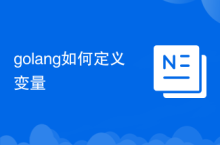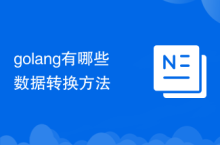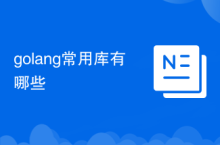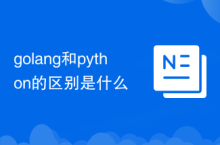golang的安装和配置方法是:1、访问官方网站,下载适配的.msi文件;2、点击.msi文件进行安装后关闭程序;3、设置环境变量,在“系统变量”和“用户变量”选项中设置Go的安装路径;4、编辑“path”变量,方便系统查找Go工具;5、打开命令行提示符并输入“go -v”命令测试安装即可。

本教程操作系统:Windows10系统、Go1.20.5版本、Dell G3电脑。
golang的安装和配置方法是:
1、访问官方网站,下载适用于您的操作系统和架构的最新版本的Go二进制包。如果您是Windows用户,则应该下载.msi文件。
2、下载完成后,双击 .msi 安装程序,并按照下列向导进行操作:
立即学习“go语言免费学习笔记(深入)”;
选择安装位置。大多数人使用默认目录 C:\go。
点击“Next”然后“Install”。
单击“Finish”按钮关闭安装程序。
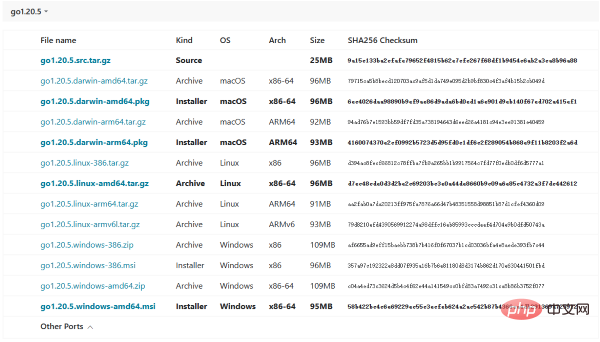
3、设置环境变量:
右键单击“此电脑”或“计算机图标”,然后选择“属性”。
在控制面板窗口中,单击左侧的“高级系统设置”。
单击打开“环境变量”对话框的“环境变量”按钮。
在 “用户变量” 下单击“新建”并添加以下变量:
GOROOT : 被安装包解压到的 Go 目录的路径,例如: C:\go 或者 D:\Go
GOPATH : 用于自定义工作空间的路径,例如: C:\Users\你的用户名\go
注:如果没有 GOPATH 环境变量,请创建并将其指向任何文件夹路径。
4、编辑“Path”变量,添加%GOROOT%\bin;%GOPATH%\bin; 到变量值的末尾,以便系统可以找到go和你安装的任何其他Go工具。
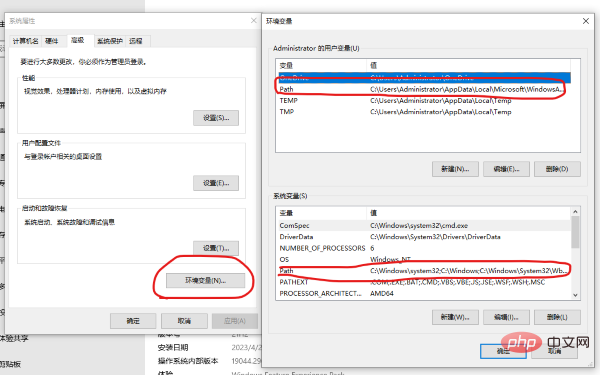
5、测试您的安装是否成功,打开命令行提示符并输入go version命令。如果输出已安装版本的正确版本号,则说明安装成功。
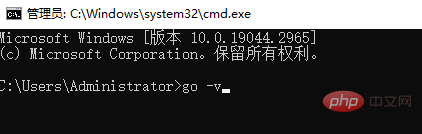
以上就是golang如何安装并进行配置的详细内容,更多请关注php中文网其它相关文章!

每个人都需要一台速度更快、更稳定的 PC。随着时间的推移,垃圾文件、旧注册表数据和不必要的后台进程会占用资源并降低性能。幸运的是,许多工具可以让 Windows 保持平稳运行。

-
2025-11-04 16:20:02
-
2025-11-04 16:12:03
-
2025-11-04 16:09:13
-
2025-11-04 16:07:01
-
2025-11-04 16:06:39
-
2025-11-04 16:03:39
-
2025-11-04 16:03:19
-
2025-11-04 16:02:13
-
2025-11-04 16:00:03
-
2025-11-04 15:59:45
-
 golang socket 编程883次学习
golang socket 编程883次学习 收藏
收藏
-
 golang和swoole核心底层分析1203次学习
golang和swoole核心底层分析1203次学习 收藏
收藏
-
 Golang深入理解GPM模型14102次学习
Golang深入理解GPM模型14102次学习 收藏
收藏